قد يرغب المستخدم في إخفاء شريط المهام لعدد من الأسباب. على سبيل المثال ، قد يرغب المستخدمون الذين يقومون بتشغيل Windows 7 على كمبيوتر محمول أو كمبيوتر محمول بشاشة صغيرة في الحصول على مساحة عمل أكبر عن طريق إخفاء شريط المهام مؤقتًا. قد يرغب المستخدمون الذين لا يستخدمون شريط المهام غالبًا في إخفاءه.
إخفاء شريط المهام لم يكن مشكلة في ويندوز. توفر جميع إصدارات Windows الحديثة خيارًا لإخفاء شريط المهام.
نعلم جميعًا كيفية إخفاء شريط مهام Windows 7 عن طريق تمكين خيار إخفاء شريط المهام تلقائيًا في خصائص قائمة ابدأ. عن طريق إخفاء شريط المهام ، ستتمكن من التصفح باستخدام مساحة شاشة أكبر. لكنها مهمة شاقة لفتح وتغيير الإعدادات مرارا وتكرارا. ألن يكون رائعًا إذا كان هناك اختصار لوحة المفاتيح لإظهار شريط المهام أو إخفاؤه؟

نعم ، تتوفر الآن أداة مساعدة مجانية باسم شريط المهام لإخفاء شريط المهام أو إظهاره بسرعة باستخدام اختصار لوحة المفاتيح. شريط المهام Hider هو أداة مساعدة صغيرة لنظام التشغيل Windows 7 وكذلك لنظام التشغيل Windows 8 لإنشاء مفتاح الاختصار المخصص لإظهار / إخفاء شريط المهام. الأداة بسيطة جدا وسهلة الاستخدام.
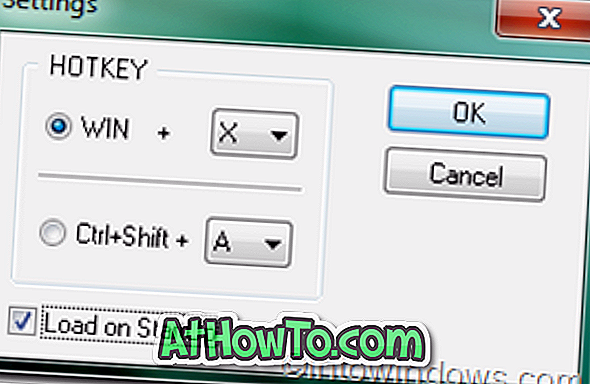
قم بتنزيل واستخراج وتشغيل هذه الأداة المساعدة لرؤية أيقونة شريط المهام في علبة النظام. يمكنك استخدام مفاتيح Windows + X الافتراضية لإخفاء / إظهار شريط المهام. إذا كنت ترغب في إنشاء مفتاح تشغيل سريع مخصص ، فانقر بزر الماوس الأيمن على أيقونة صينية النظام Hider في شريط المهام واختر الإعدادات.
ذات صلة: أظهر شريط المهام في شاشة بدء تشغيل Windows 8 وقم بتثبيت التطبيقات على شريط المهام في نظام التشغيل Windows 8.
ضمن الإعدادات ، يمكنك تعيين المفاتيح الخاصة بك لتكون مفتاح الاختصار لتنفيذ هذه المهمة. افتراضيًا ، لن يتم تحميل شريط المهام عند بدء تشغيل Windows. افتح إعدادات Hider في شريط المهام ، ثم قم بتمكين التحميل عند بدء التشغيل لتحميل هذه الأداة المساعدة في التطبيق star-tup. ترغب في قرص وتخصيص شريط المهام لترضيك؟ نوصيك بمراجعة "مدمن شريط المهام". التحقق من 7 أدوات مجانية للقرص وتخصيص دليل مهام Windows 7 قد يثير اهتمامك أيضًا.
تحميل شريط المهام المخفي














